Les tableaux de bord définis par l'utilisateur sont créés dans l'interface utilisateur Looker. Pour comparer et contraster les tableaux de bord définis par l'utilisateur et les tableaux de bord LookML, consultez la page de documentation Comparaison des tableaux de bord définis par l'utilisateur et des tableaux de bord LookML.
Pour créer un tableau de bord, vous devez disposer des éléments suivants :
- Le niveau d'accès Gérer l'accès, Modifier pour le dossier dans lequel vous souhaitez placer le tableau de bord
- Autorisations Looker
save_contentetsee_user_dashboards
En outre, vous devez avoir accès aux modèles LookML pour toutes les données que vous souhaitez utiliser dans le tableau de bord.
Lorsque vous créez un tableau de bord, gardez à l'esprit les pratiques recommandées pour la construction d'un tableau de bord. Pour obtenir des informations et des recommandations sur la création de tableaux de bord performants, consultez la page des bonnes pratiques Points à prendre en compte lors de la création de tableaux de bord Looker performants.
Créer un tableau de bord à partir du bouton Créer
Le bouton Créer du panneau de navigation de gauche de Looker vous permet de créer des tableaux de bord. Pour créer un tableau de bord, procédez comme suit :
- Cliquez sur le bouton Créer.
- Sélectionnez l'élément de menu Tableau de bord. La fenêtre Créer un tableau de bord s'ouvre.
- Saisissez un nom pour votre nouveau tableau de bord dans le champ Nom.
- Accédez au dossier dans lequel vous souhaitez enregistrer le tableau de bord, puis sélectionnez-le. Vous pouvez également sélectionner l'icône Créer un dossier create_new_folder pour créer un dossier pour le tableau de bord.
- Cliquez sur Créer un tableau de bord.
Votre nouveau tableau de bord vierge apparaît ensuite. Vous pouvez alors ajouter des vignettes ou du texte en accédant au mode Édition. Pour passer en mode édition, cliquez sur Modifier le tableau de bord dans le menu Actions du tableau de bord more_vert, ou sur le bouton Modifier le tableau de bord au centre du volet du tableau de bord.
Création d'un tableau de bord à partir d'un dossier
Pour créer un tableau de bord à partir d'un dossier :
- Accédez à un dossier où vous aimeriez créer le tableau de bord.
- Cliquez sur le bouton Nouveau en haut à droite du dossier.
Cliquez sur l'option Tableau de bord.
La fenêtre Créer un tableau de bord s'ouvre.
Saisissez un nom pour votre nouveau tableau de bord dans le champ Nom.
Cliquez sur Créer un tableau de bord.
Votre nouveau tableau de bord vierge apparaît ensuite. Vous pouvez alors ajouter des vignettes ou du texte en accédant au mode Édition. Pour passer en mode édition, cliquez sur Modifier le tableau de bord dans le menu à trois points more_vert Actions du tableau de bord, ou cliquez sur le bouton Modifier le tableau de bord au centre du volet du tableau de bord.
Création d'un tableau de bord à partir d'une présentation ou d'une exploration
Pour créer un tableau de bord à partir d'une présentation ou d'une exploration, procédez comme suit :
- Accédez à une présentation ou à une exploration.
- Cliquez sur Enregistrer dans le menu de l'icône en forme de roue dentée Paramètres de Explorer les actions.
Cliquez sur En tant que nouveau tableau de bord dans le sous-menu.
La fenêtre Enregistrer en tant que nouveau tableau de bord s'ouvre.
Dans le champ Titre, saisissez un nom pour votre nouveau tableau de bord.
Le nom que vous saisissez s'applique à la vignette et au tableau de bord. Vous pouvez modifier les noms de vignette à tout moment. Pour modifier le nom d'une vignette de requête, consultez la sous-section Modifier le titre d'une vignette de requête sur la page de documentation Modifier les tableaux de bord définis par l'utilisateur. Pour modifier le nom du tableau de bord, passez en mode Édition.
Dans l'onglet Paramètres, cliquez sur le dossier dans lequel vous souhaitez enregistrer votre tableau de bord. Vous devez disposer du niveau d'accès Gérer l'accès, Modifier pour le dossier.
Dans l'onglet Filtres, cliquez sur le choix de filtre pour le tableau de bord, entre "Présentation" ou "Explorer". Les filtres personnalisés ne peuvent pas devenir des filtres de tableau de bord, mais ils demeurent des filtres de vignette.
Cliquez sur Enregistrer.
Le filtre Présentation ou Explorer sera enregistré en tant que vignette de requête sur le tableau de bord.
Ajout de vignettes et de texte à un tableau de bord
Une fois que vous avez créé un tableau de bord, la prochaine étape consiste à ajouter des vignettes et du texte au tableau de bord.
La première vignette que vous ajoutez à un tableau de bord occupe toute la largeur du tableau de bord. Les vignettes supplémentaires que vous ajoutez sont dimensionnées sur un tiers de la largeur du tableau de bord et sont ajoutées horizontalement sous la première vignette. Looker ajoute des rangées de vignettes supplémentaires en fonction des besoins. Vous pouvez déplacer et redimensionner les vignettes comme bon vous semble. Vous pouvez également modifier les vignettes une fois que vous les avez créées pour ajuster leur nom, leur visualisation ou les requêtes ou Looks sous-jacents.
Toute nouvelle vignette ajoutée à un tableau de bord, si elle a été créée à partir de la même exploration qu'un filtre de tableau de bord, ce filtre est automatiquement appliqué à cette vignette.
Types de vignettes de tableau de bord
Vous pouvez ajouter quatre types de vignettes à un tableau de bord :
Vignettes de requête
Vous pouvez créer des vignettes de requête directement dans un tableau de bord ou les ajouter à un tableau de bord à partir d'une présentation ou d'une exploration.
Les vignettes de requête sont basées sur une requête indépendante, c'est-à-dire non liée à une présentation. La requête sous-jacente à la vignette fait partie du tableau de bord. Même si vous utilisez une présentation existante pour créer une vignette de requête, cette présentation est uniquement utilisée lors de la création de la vignette. Les modifications ultérieures apportées à la présentation n'ont aucune incidence sur la vignette et elle restera associée au tableau de bord même en cas de suppression de la présentation.
Dans la mesure du possible, utilisez des vignettes de requête pour éviter d'encombrer vos dossiers de présentations inutiles.
Vignettes liées à une présentation
Les vignettes liées à une présentation sont ajoutées à un tableau de bord à partir d'une présentation.
Une vignette liée à une présentation associe la requête sous-jacente à la vignette à une présentation. Cette dernière est utilisée lors de la création de la vignette et chaque fois que le tableau de bord est actualisé. La présentation et le tableau de bord doivent se trouver dans le même dossier. Pour ajouter une présentation issue d'un autre dossier, commencez par la copier dans le dossier du tableau de bord.
Optez pour une vignette liée à une présentation si vous souhaitez créer, modifier et tester une requête au même endroit, mais l'utiliser dans plusieurs tableaux de bord. Toute modification apportée à la présentation se répercute sur les vignettes associées à cette présentation. Si la présentation est supprimée, le tableau de bord affiche une erreur pour la vignette correspondante.
Vignettes de texte
Les vignettes de texte sont créées directement dans un tableau de bord.
Vous pouvez vous en servir pour définir des sections visuelles dans un tableau de bord et ajouter des descriptions. Les vignettes de texte des tableaux de bord sont conçues pour offrir une mise en forme flexible et pour ressembler par défaut davantage à des en-têtes et à des descriptions qu'à des vignettes.
Il existe deux types de tuiles de texte, chacune offrant une expérience de modification différente, mais aboutissant au même type de tuile :
- Texte : un bloc de texte de tableau de bord qui offre une expérience d'édition visuelle
- Markdown : option de vignette de texte préexistante de Looker, qui vous permet d'utiliser certaines balises HTML et un sous-ensemble du langage de balisage Markdown pour mettre en forme le contenu de la vignette
Vignettes d'extension
Les vignettes d'extension sont des applications personnalisées appelées extensions qui sont ajoutées à un tableau de bord et exécutées à partir d'une vignette de tableau de bord.
Intégration de vignettes de requête à un tableau de bord
Si vous êtes dans un tableau de bord, vous pouvez intégrer une vignette de requête depuis le tableau de bord.
Une fois que vous êtes en mode Édition du tableau de bord, vous pouvez ajouter une vignette de requête de deux manières :
- Vous pouvez cliquer sur le bouton Ajouter en haut à gauche du volet du tableau de bord, puis choisir l'option Visualisation.
- Toutefois, si le tableau de bord est vide, vous pouvez sélectionner le bouton Ajouter au centre du volet du tableau de bord, puis choisir l'option Visualisation.
Looker affiche ensuite un menu d'explorations. Choisissez une exploration pour commencer à créer votre requête.
Looker ouvre la fenêtre Explorer pour vous permettre de créer votre requête. Pour créer une requête, procédez comme suit :

- En haut à gauche, dans le champ de titre, saisissez le nom de votre requête. Il s'agira du nom de la vignette affiché sur le tableau de bord.
- Sélectionnez les champs et les filtres dans le sélecteur de champ.
- Configurez vos options de visualisation dans le volet Visualisation.
- Une fois votre requête configurée, cliquez sur Exécuter.
- Cliquez sur Enregistrer pour enregistrer la requête en tant que vignette sur votre tableau de bord.
Toute nouvelle vignette ajoutée à un tableau de bord, si elle a été créée à partir de la même exploration qu'un filtre de tableau de bord, ce filtre est automatiquement appliqué à cette vignette.
Ajout de vignettes de requête à partir d'une exploration
Vous pouvez enregistrer une vignette de requête dans un tableau de bord directement depuis une exploration. Une fois que vous êtes dans une exploration avec une requête que vous souhaitez ajouter au tableau de bord, procédez comme suit :
Sélectionnez Enregistrer dans le menu de l'icône en forme de roue dentée Actions d'exploration Paramètres.
Cette action ouvre une fenêtre Ajouter au tableau de bord :
- Dans le champ Titre, donnez un titre à la vignette.
- Dans la liste des dossiers, sélectionnez celui où se trouve le tableau de bord.
- Dans la liste des tableaux de bord, sélectionnez le nom du tableau de bord ou saisissez-le dans la barre de recherche Filtrer par titre… pour affiner les résultats.
- Cliquez sur Enregistrer dans le tableau de bord.
Un message de confirmation apparaît en haut d'une exploration une fois que vous l'avez ajoutée sous forme de vignette sur un tableau de bord. Si vous cliquez sur le titre du tableau de bord dans le message de confirmation, Looker vous redirige directement vers le tableau de bord en mode Édition. Vous pouvez ensuite déplacer et redimensionner les vignettes comme bon vous semble.
Toute nouvelle vignette ajoutée à un tableau de bord, si elle a été créée à partir de la même exploration qu'un filtre de tableau de bord, ce filtre est automatiquement appliqué à cette vignette.
Ajout de vignettes à partir d'une présentation
Vous pouvez ajouter des vignettes de requête ainsi que des vignettes liées à une présentation à des tableaux de bord à partir d'une présentation.
Ajout de vignettes de requête à partir d'une présentation
Pour ajouter des vignettes de requête à partir d'un Look, procédez comme suit :
- Accédez à une présentation.
- Dans le menu de l'icône en forme de roue dentée Actions d'exploration Paramètres, sélectionnez Enregistrer . Cette action ouvre un sous-menu.
Sélectionnez Vers un tableau de bord existant dans le sous-menu.
Cette action ouvre une fenêtre Ajouter au tableau de bord.
Lorsque vous ajoutez une vignette de requête à partir d'une présentation, la vignette se voit attribuer le même titre que le nom de la présentation dans le champ Titre (qui peut être modifié ultérieurement).
Dans la liste des dossiers, sélectionnez celui où se trouve le tableau de bord.
Dans la liste des tableaux de bord, sélectionnez le nom du tableau de bord ou saisissez-le dans la barre de recherche Filtrer par titre… pour affiner les résultats.
Cliquez sur Enregistrer dans le tableau de bord.
Les vignettes que vous ajoutez à un tableau de bord à l'aide de cette méthode ne sont pas associées à la présentation qui a servi à leur création. Les modifications apportées aux vignettes n'ont donc aucune incidence sur la présentation. De même, vous pouvez modifier ou supprimer la présentation sans incidence sur les vignettes.
Un message de confirmation apparaît en haut d'une présentation une fois que vous l'avez ajoutée sous forme de vignette sur un tableau de bord. Si vous cliquez sur le titre du tableau de bord dans le message de confirmation, Looker vous redirige directement vers le tableau de bord en mode Édition. Vous pouvez ensuite déplacer et redimensionner les vignettes comme bon vous semble.
Toute nouvelle vignette ajoutée à un tableau de bord, si la présentation sur laquelle elle a été basée a été créée à partir de la même exploration que le filtre de tableau de bord, celui-ci est automatiquement appliqué à cette vignette.
Ajout de vignettes liées à une présentation à partir d'une présentation
Vous pouvez enregistrer une vignette liée à un Look dans un tableau de bord directement depuis un Look. Cependant, la présentation et le tableau de bord doivent se trouver dans le même dossier.
Pour ajouter une vignette liée à une présentation à un tableau de bord (consultez la section Ajouter des vignettes de requête à partir d'une présentation pour les visuels), procédez comme suit :
- Assurez-vous que le tableau de bord et la présentation se trouvent dans le même dossier, ou copiez la présentation dans le même dossier que le tableau de bord.
- Sélectionnez Vers un tableau de bord existant dans le sous-menu. Une fenêtre Ajouter au tableau de bord s'ouvre.
- Vérifiez que le dossier qui comprend la présentation et le tableau de bord est sélectionné.
- Sélectionnez le tableau de bord.
- Cliquez sur Ajouter le Look à un tableau de bord.
Les vignettes que vous ajoutez à un tableau de bord à l'aide de cette méthode sont associées à la présentation qui a servi à leur création et disposent du même titre que celle-ci. Les modifications apportées à la vignette se répercutent sur la présentation ainsi que sur toute autre vignette liée à cette présentation. De même, toute modification ou suppression de la présentation a une incidence sur les vignettes.
Un message de confirmation apparaît en haut d'une présentation une fois que vous l'avez ajoutée sous forme de vignette sur un tableau de bord. Si vous cliquez sur le titre du tableau de bord dans le message de confirmation, Looker vous redirige directement vers le tableau de bord en mode Édition. Vous pouvez ensuite déplacer et redimensionner les vignettes comme bon vous semble.
Toute nouvelle vignette ajoutée à un tableau de bord, si la présentation sur laquelle elle a été basée a été créée à partir de la même exploration que le filtre de tableau de bord, celui-ci est automatiquement appliqué à cette vignette.
Ajout de texte
Une fois qu'un tableau de bord est en mode Édition, vous pouvez y ajouter des vignettes de texte en cliquant sur le bouton Ajouter en haut à gauche du volet du tableau de bord.
Il existe deux types de tuiles de texte, chacune offrant une expérience de modification différente, mais aboutissant au même type de tuile :
- Texte : un bloc de texte de tableau de bord qui offre une expérience d'édition visuelle.
- Markdown : option de vignette de texte préexistante de Looker, qui vous permet d'utiliser certaines balises HTML et un sous-ensemble du langage de balisage Markdown pour mettre en forme la vignette
Une fois que vous avez enregistré votre vignette Texte ou Markdown, elle apparaît en bas du tableau de bord. Vous pouvez ensuite déplacer et redimensionner votre vignette de texte comme vous le feriez pour d'autres vignettes.
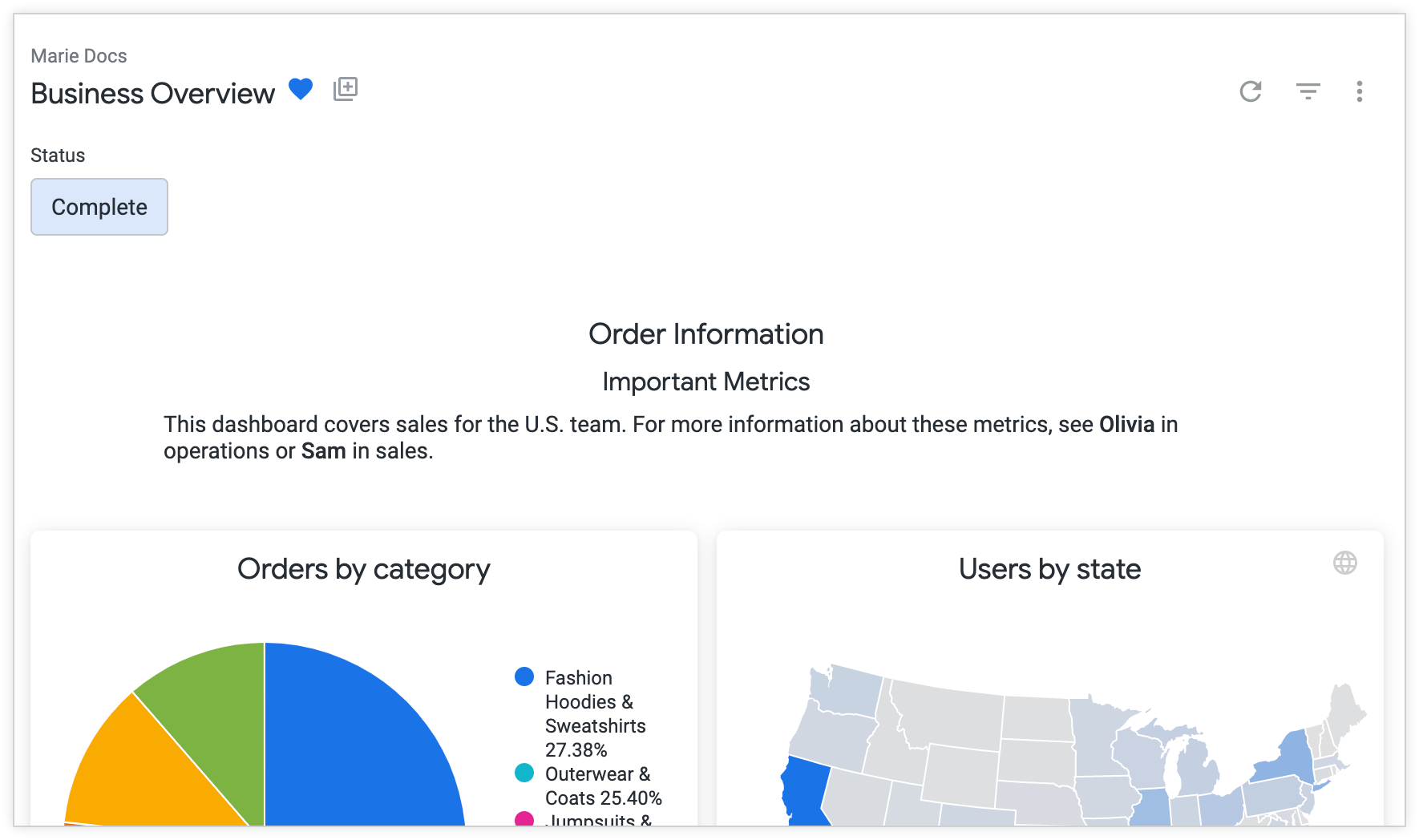
Ajouter des vignettes de texte
Les vignettes Texte sont des vignettes de texte de tableau de bord qui offrent une expérience d'édition visuelle.
Pour mettre en forme le texte du bloc, procédez comme suit :
- Mettez en surbrillance le texte de la vignette que vous souhaitez mettre en forme.
Cliquez sur les icônes de style de texte en haut de la vignette.
Lorsque vous modifiez la vignette de texte, elle change pour vous montrer à quoi elle ressemblera une fois enregistrée.
Pour enregistrer votre vignette, cliquez sur Enregistrer dans le tableau de bord.
Pour modifier une vignette existante, passez en mode Édition, cliquez sur le texte de la vignette pour apporter vos modifications, puis enregistrez le tableau de bord.
Ajouter des vignettes Markdown
Les vignettes Markdown sont des vignettes de texte de tableau de bord qui peuvent être mises en forme à l'aide de HTML et de Markdown.
Une fois que vous avez sélectionné Markdown, une fenêtre apparaît, dans laquelle vous pouvez ajouter un titre, un sous-titre et un corps de texte. Tous ces éléments sont facultatifs.
Les titres et les sous-titres prennent en charge le code HTML, y compris les liens et les images. Vous pouvez également utiliser du code HTML dans le corps de texte des vignettes Markdown. Pour comprendre comment Looker renvoie le code HTML, consultez la page de documentation Nettoyage de code HTML.
Le corps de texte prend en charge un sous-ensemble du langage de balisage Markdown. Pour en savoir plus sur la syntaxe Markdown prise en charge dans le corps de texte, consultez la page de documentation Utiliser Markdown dans les vignettes Markdown.
Boutons d'ajout
L'option Bouton du menu Ajouter vous permet d'ajouter des boutons personnalisés à votre tableau de bord. Vous pouvez assigner le bouton à un lien Looker ou externe. L'utilisateur du tableau de bord peut ensuite cliquer dessus pour accéder à l'URL.
Pour ajouter un bouton à votre tableau de bord, procédez comme suit :
- Assurez-vous que le tableau de bord est en mode Édition.
Dans le menu du bouton Ajouter en haut à gauche du volet du tableau de bord, sélectionnez l'option Bouton.
Un nouveau bouton apparaît en haut du tableau de bord avec une fenêtre de modification de bouton ouverte.
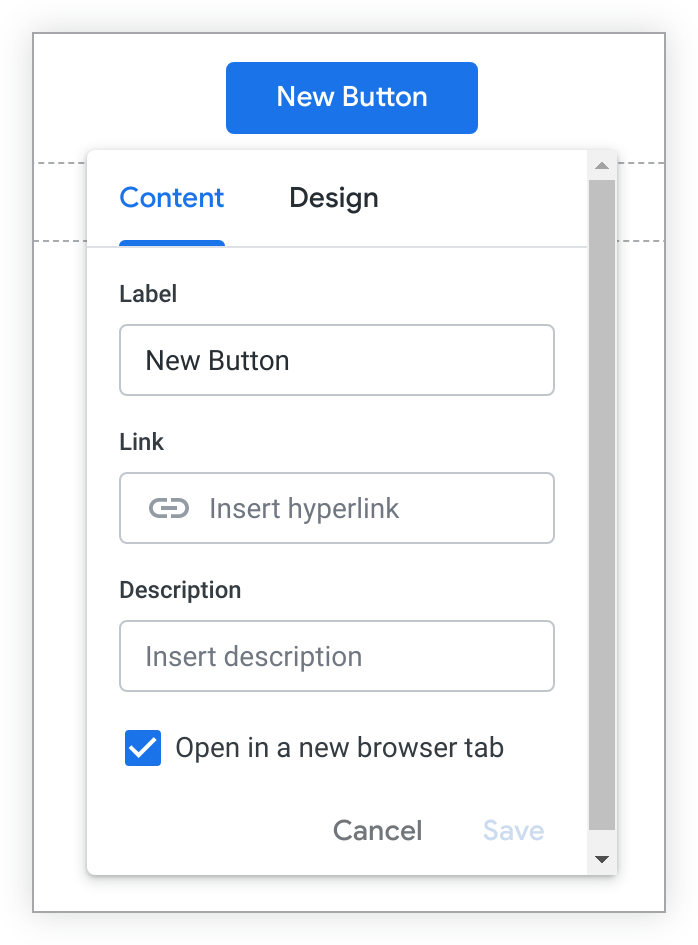
Dans l'onglet Contenu de la fenêtre de modification du bouton, remplissez les champs suivants :
- Libellé : texte qui s'affichera sur le bouton. La largeur du bouton sera adaptée à la taille de l'étiquette jusqu'à ce que celle-ci atteigne la largeur de sa case de vignette. L'étiquette est tronquée lorsqu'elle dépasse la limite. Cette coupure peut se refléter dans le champ Description.
Lien : il s'agit du lien vers lequel sont dirigés les utilisateurs lorsqu'ils cliquent sur le bouton.
Description : cette description s'affiche lorsque vous pointez sur le bouton. Si vous ne saisissez aucune valeur, le lien s'affichera par défaut.
Ouvrir dans un nouvel onglet du navigateur : sélectionnez cette option pour ouvrir automatiquement le lien dans un nouvel onglet du navigateur plutôt que de naviguer depuis le tableau de bord. Cette option est activée par défaut.
Dans l'onglet Conception de la fenêtre de modification du bouton, vous pouvez personnaliser l'apparence du bouton :
Style du bouton : sélectionnez une option :
- Plein : l'arrière-plan du bouton est coloré et son texte est en blanc.
- Contour : le texte du bouton est en couleur et encadré.
- Transparent : le bouton n'a ni encadrement ni arrière-plan. Il est simplement constitué d'un texte en couleur.
Couleur : sélectionnez une couleur dans l'une des collections de couleurs de Looker dans l'onglet Thèmes, ou personnalisez une couleur dans l'onglet Personnalisé. Sélectionnez ensuite Enregistrer.
Taille du bouton : sélectionnez Petite, Moyenne ou Grande pour définir la taille du texte du bouton. La hauteur du bouton s'adapte à la taille du texte. Par défaut, la taille est définie sur Moyen.
Alignement : sélectionnez Gauche, Centre ou Droite pour aligner horizontalement le bouton dans son emplacement. Par défaut, la case de la vignette du bouton est centrée et utilise toute la largeur.
Cliquez sur Enregistrer pour enregistrer les modifications.
Déplacement et redimensionnement de boutons
Une fois ajouté, un bouton peut être déplacé et sa vignette peut être redimensionnée comme n'importe quelle autre vignette.
Par défaut, un nouveau bouton est placé en haut d'un tableau de bord, dans une zone de vignette définie sur la largeur totale du tableau de bord.
Redimensionner la boîte de tuiles d'un bouton peut affecter l'emplacement d'autres éléments du tableau de bord et la largeur du bouton. Toutefois, vous ne pouvez ajuster la taille du texte ou la hauteur d'un bouton qu'à l'aide de l'option Taille du bouton dans la fenêtre d'édition du bouton.
Ajouter des extensions
Si vous disposez du rôle Administrateur Looker ou de l'autorisation develop, ou si vous avez reçu l'accès à une ou plusieurs extensions, l'option Extension s'affiche dans le menu Ajouter. L'option Extension vous permet d'ajouter une extension personnalisée sous forme de vignette à votre tableau de bord.
Pour ajouter une extension en tant que vignette, procédez comme suit :
Assurez-vous que le tableau de bord est en mode Édition.
Dans le menu du bouton Ajouter en haut à gauche du volet du tableau de bord, sélectionnez l'option Extension. Le panneau "Extensions" s'affiche et liste toutes les extensions disponibles qui peuvent être installées sous forme de tuile dans votre tableau de bord.

Dans le panneau Extensions, dans la section de l'extension que vous souhaitez installer, cliquez sur Ajouter à la vignette. L'extension sélectionnée sera installée dans la nouvelle vignette de votre tableau de bord.
Ajout d'actions de données à des vignettes
Si vous disposez de l'autorisation develop pour le modèle sur lequel est basée une tuile, vous pouvez ajouter des actions de données à ce modèle. Les actions de données permettent aux lecteurs de tableaux de bord d'effectuer des tâches avec d'autres outils directement depuis la vignette du tableau de bord, par exemple l'envoi d'un e-mail ou la définition de valeurs dans d'autres applications. Ces actions de données apparaissent dans la section Actions du menu d'analyse.
Pour en savoir plus, consultez la page de documentation sur le paramètre action.
Ajout de filtres de tableau de bord à un tableau de bord
Les requêtes sous-jacentes aux vignettes de tableau de bord peuvent inclure des filtres, mais vous pouvez aussi ajouter des filtres à un tableau de bord, qui peuvent affecter toutes les vignettes ou certaines vignettes uniquement. Les filtres de tableau de bord permettent aux utilisateurs de limiter les résultats d'un tableau de bord aux seules données qui les intéressent.
Pour ajouter des filtres de tableau de bord, le tableau de bord doit comporter au moins une vignette de requête ou une vignette liée à une présentation. Vous pouvez ensuite ajouter des filtres en mode Édition et en sélectionnant le bouton Filtres filter_list dans la barre d'outils supérieure.
Pour en savoir plus sur la création de filtres de tableau de bord standard, consultez la page de documentation Ajout et modification des filtres de tableaux de bord définis par l'utilisateur.
Pour en savoir plus sur l'activation des filtres croisés de tableau de bord, consultez la page de documentation Filtrage croisé des tableaux de bord.
Configuration des paramètres des tableaux de bord
Vous pouvez accéder aux paramètres du tableau de bord en haut à gauche de celui-ci, dans la barre d'outils bleue. Les paramètres par défaut lorsque vous créez un tableau de bord sont les suivants :
- Fuseau horaire : fuseau horaire de chaque vignette
- Exécuter au chargement : activé
- Vue des filtres par défaut : développée
Pour en savoir plus sur la modification de ces paramètres, consultez la page de documentation Modifier les tableaux de bord définis par l'utilisateur.
Ajout d'une description à un tableau de bord
Pour ajouter une description à un tableau de bord, assurez-vous qu'il est en mode édition, puis sélectionnez Afficher les détails du tableau de bord dans le menu à trois points Actions du tableau de bord more_vert.
La zone de texte Description devient ensuite modifiable.
Une fois que vous avez ajouté une description, cliquez sur Enregistrer pour enregistrer la modification.
Amélioration des performances d'un tableau de bord à l'aide de la reconnaissance d'agrégats
Les développeurs LookML peuvent améliorer les performances de leurs tableaux de bord grâce à la reconnaissance d'agrégats. Grâce à la prise en compte des agrégats, les développeurs peuvent créer des tables agrégées sous les paramètres explore de LookML, ce qui permet d'optimiser les requêtes pour un ou plusieurs tuiles d'un tableau de bord. La première étape consiste à obtenir le code LookML de la table agrégée, qui s'affiche sous l'option Obtenir le code LookML dans le menu à trois points more_vert Actions du tableau de bord. Pour en savoir plus, consultez la page de documentation sur le paramètre aggregate_table.
Pour obtenir d'autres informations et recommandations sur la création de tableaux de bord performants, consultez la page des bonnes pratiques Points à prendre en compte lors de la création de tableaux de bord Looker performants.

